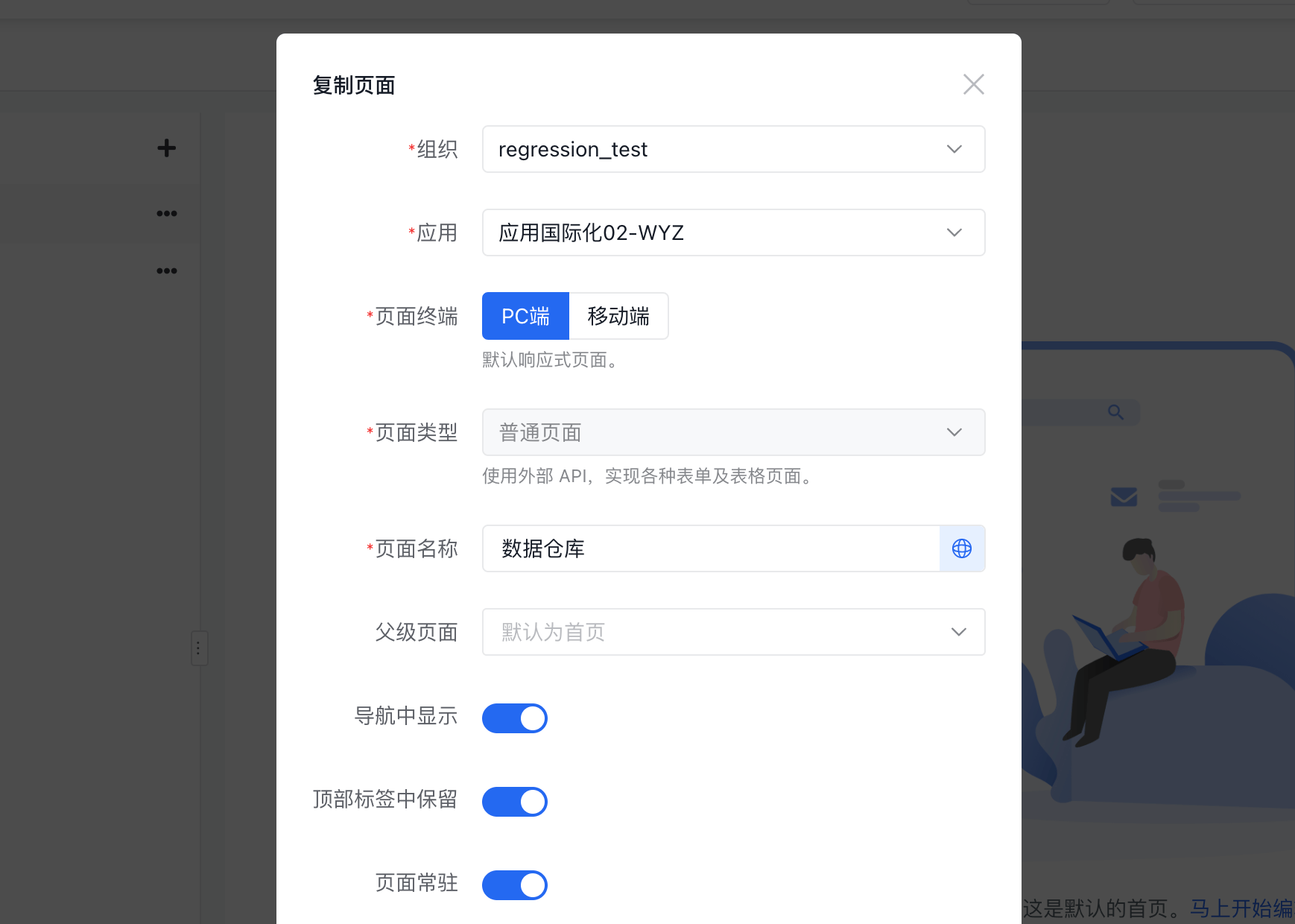页面管理
创建页面
创建页面时,页面名称 和 菜单名称 支持国际化选择。
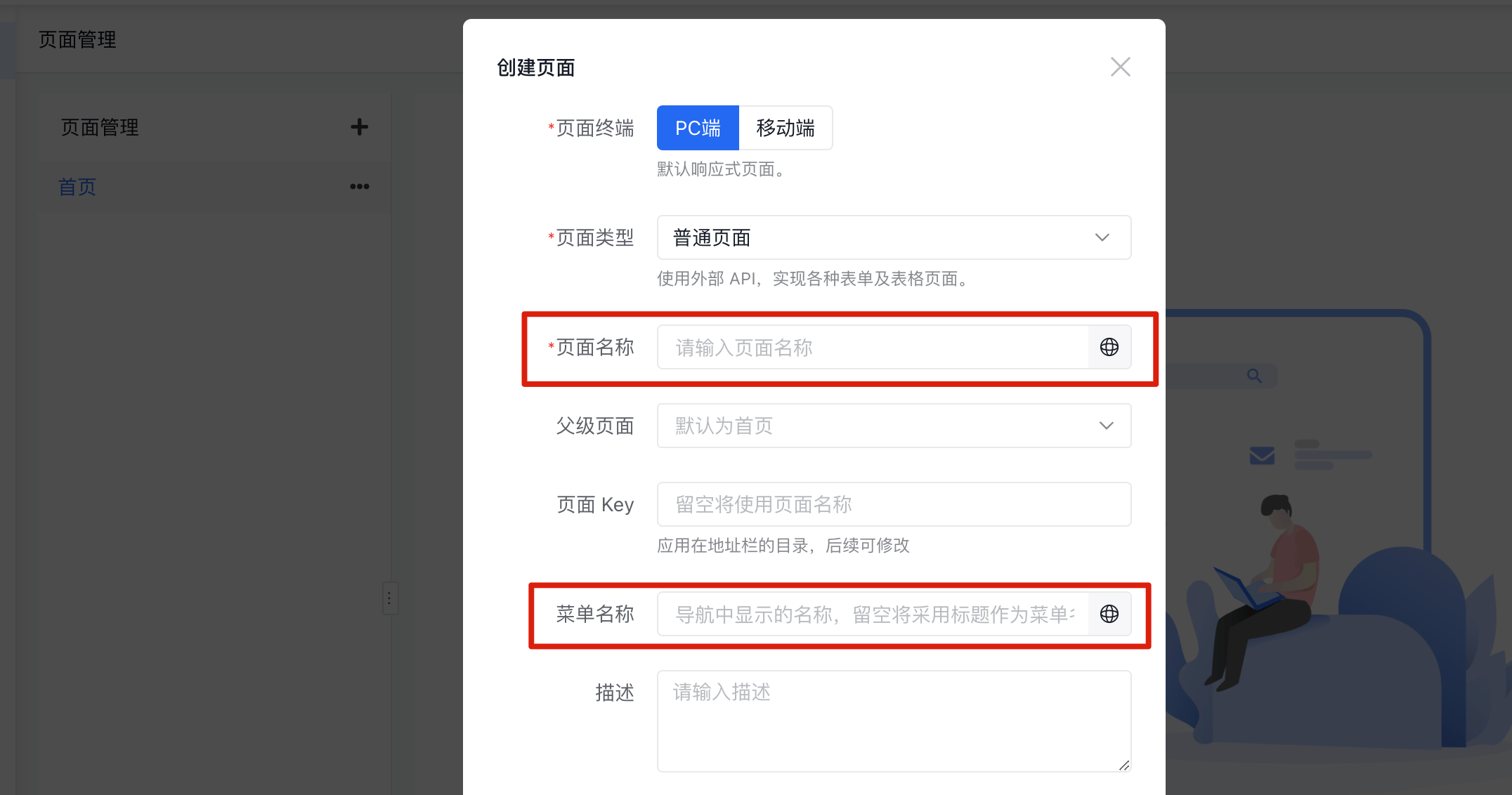
新增语料
点击右侧的国际化图标,会唤起如下 语料配置弹窗 :
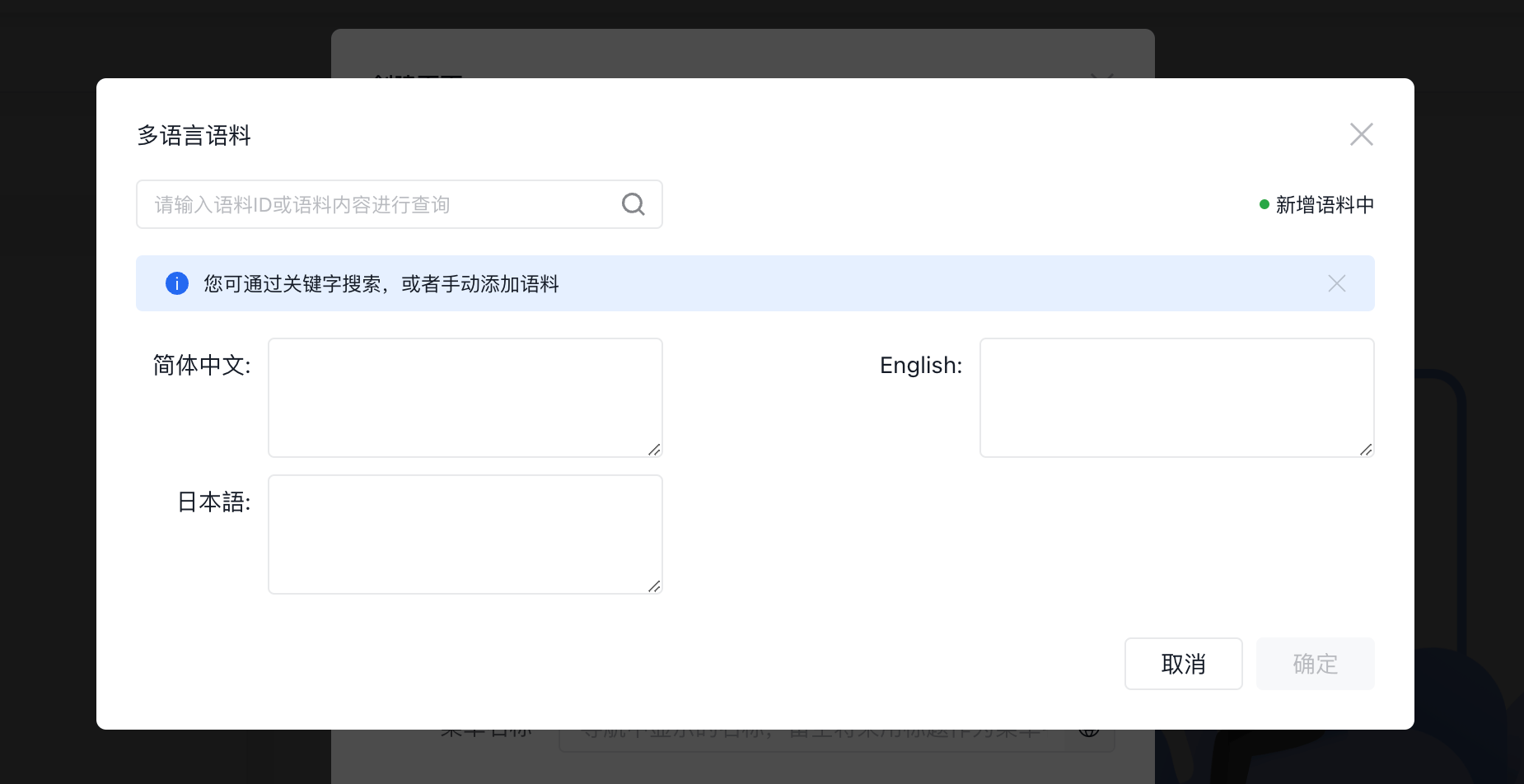
语料配置弹窗,默认处于 新增语料 状态(见右上角状态提示),您可以直接在此处录入语料内容,并点击确定按钮进行提交。
注意:请至少录入一种语言的语料数据,否则无法保存。
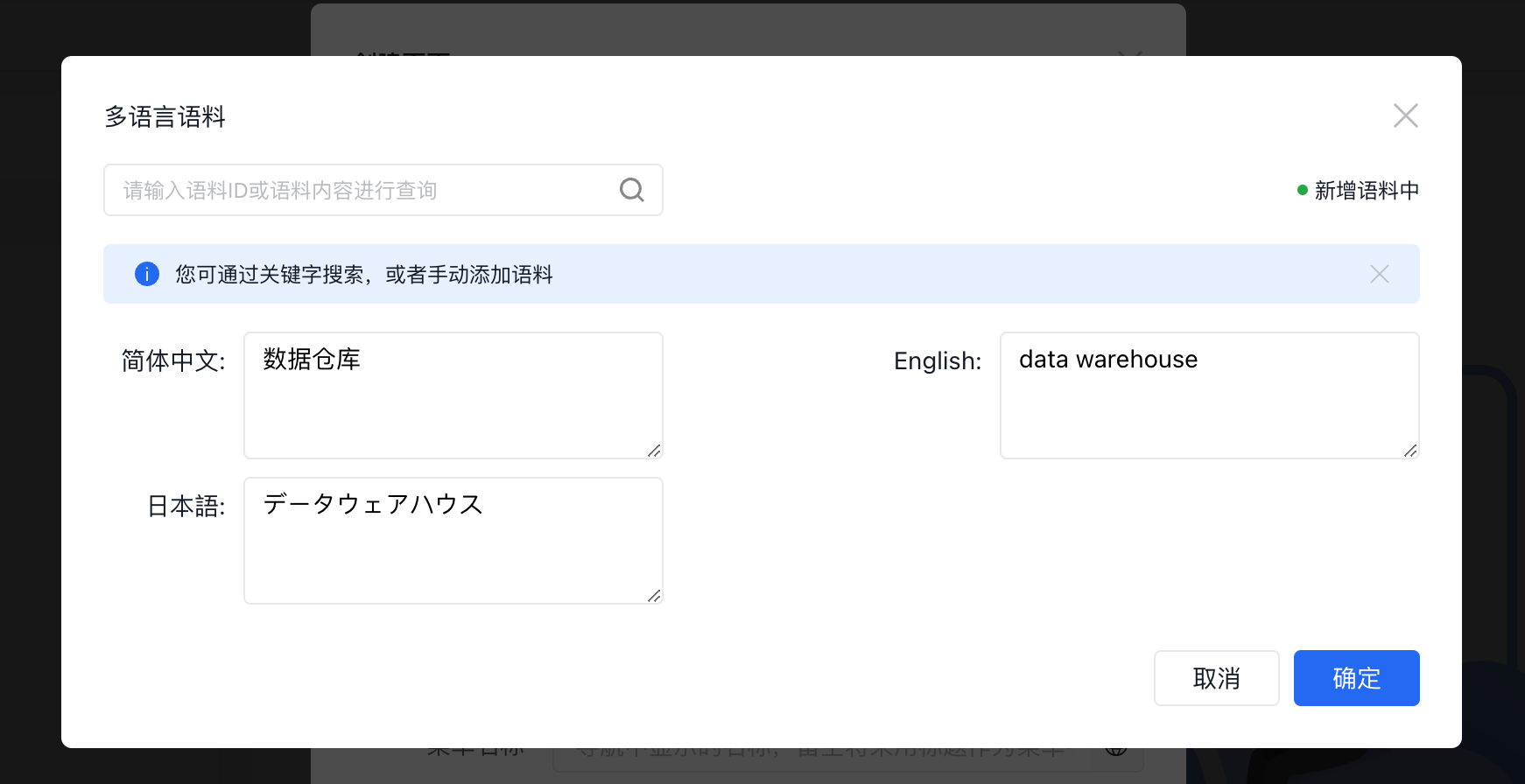
录入相关语料内容后,点击确认按钮,则会将当前应用语言对应的内容回显到输入框中,如下:
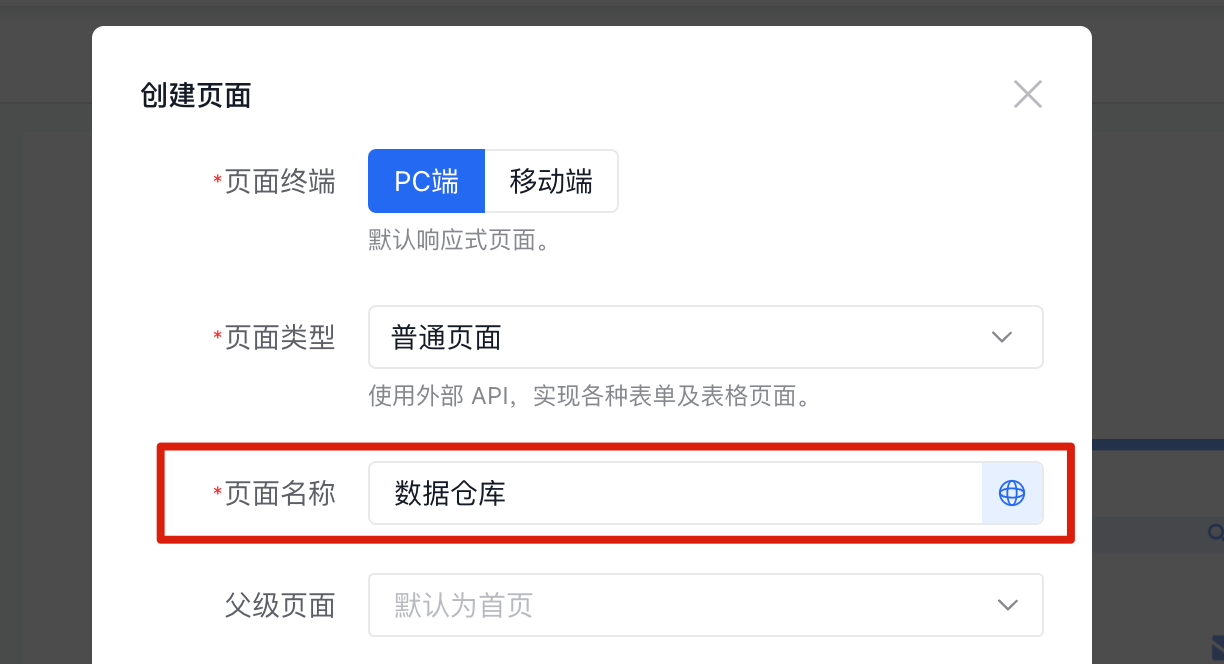
编辑语料
再次点击 输入框 或 国际化图标 可再次唤起语料配置弹窗,此时可对已绑定的语料数据进行编辑(见右上角状态显示):
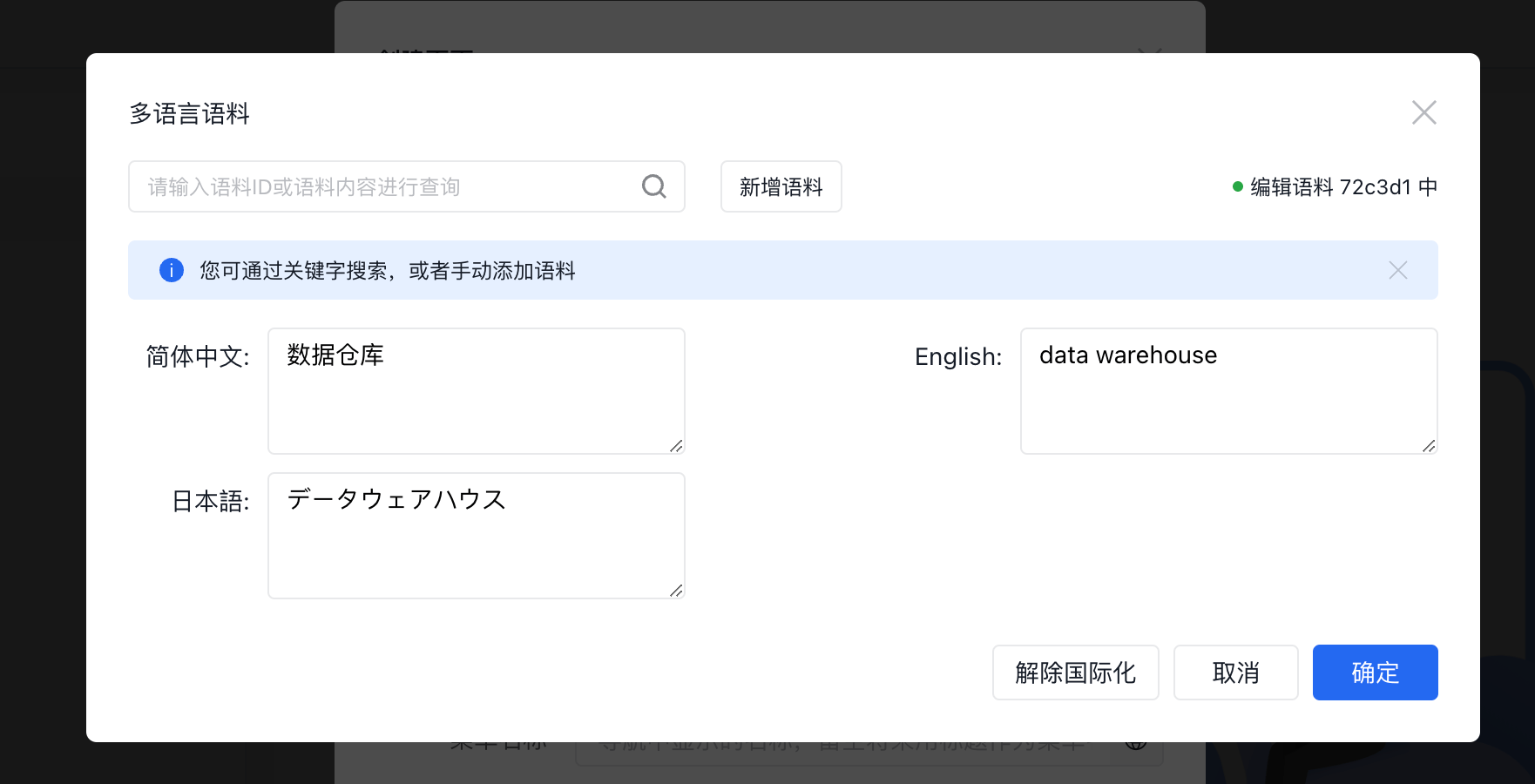
选择已有语料
若要选择已创建的语料数据,可在上方的输入框中输入语料 ID或语料内容等关键字进行检索,如:
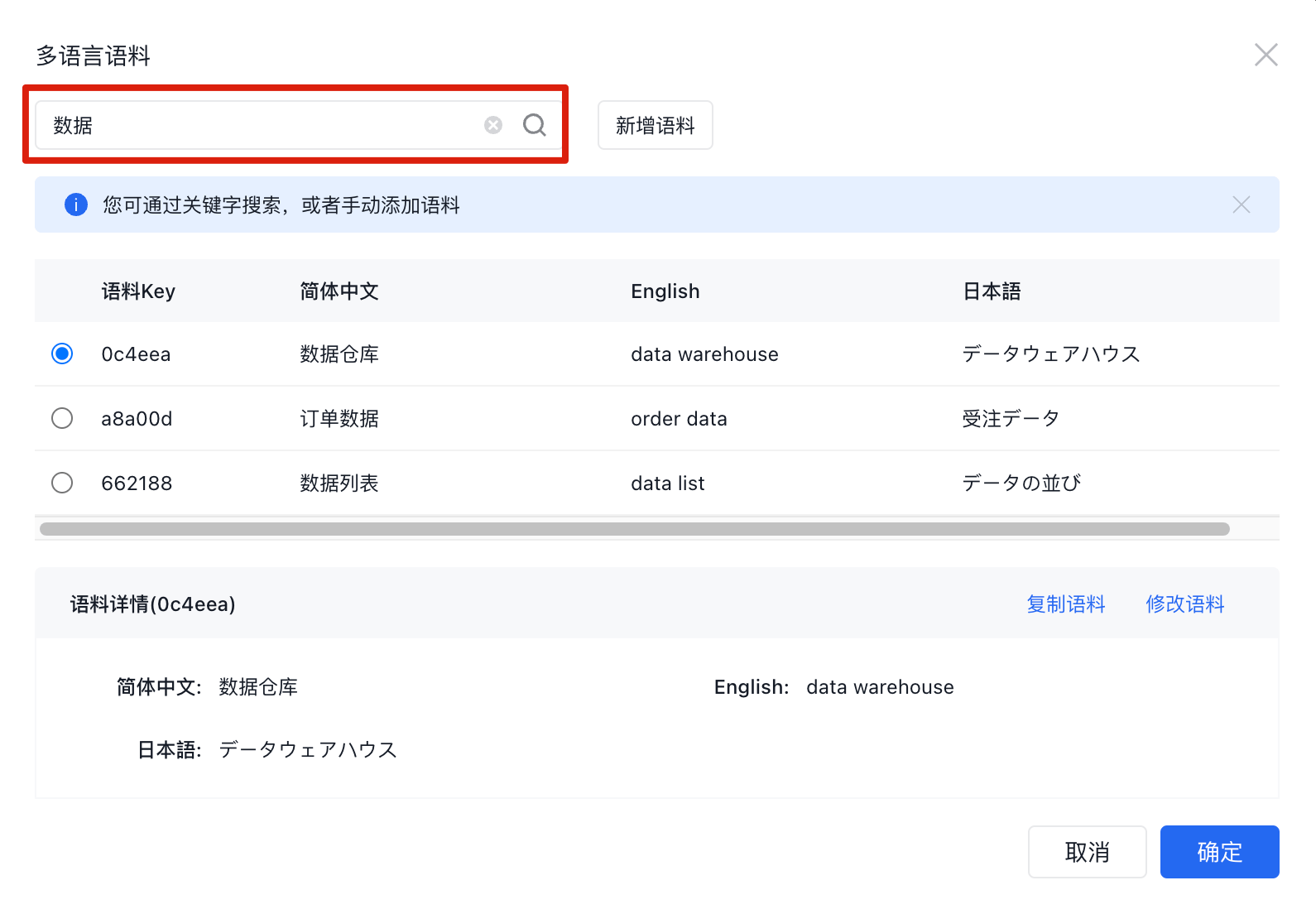
选中一条语料数据,可直接点击 确定 按钮进行语料应用,也可对当前语料进行 复制 和 编辑 操作。

复制语料
点击 复制语料 按钮,展示如下:
注意: 对于复制之后的语料数据进行编辑,点击保存之后,会新增一条语料,不会影响原有的语料内容。
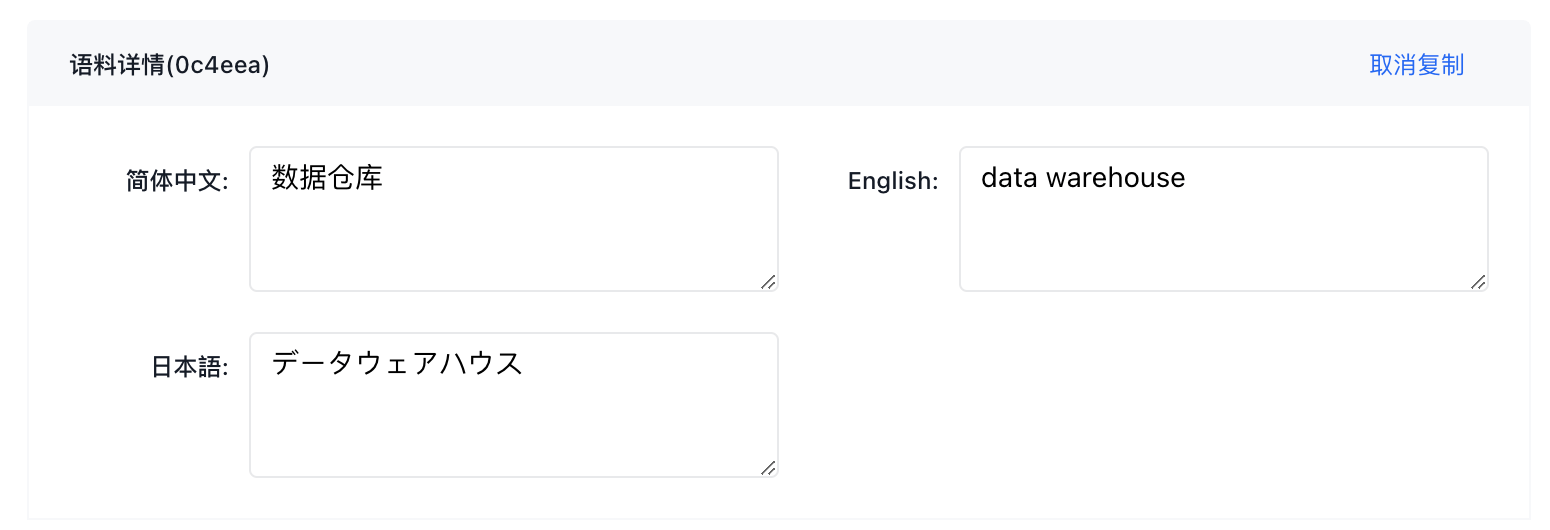
编辑语料
点击 修改语料 按钮之后,展示如下:
注意: 对于点击修改之后的语料数据进行编辑,点击保存之后,会影响原有语料内容,需要谨慎操作。
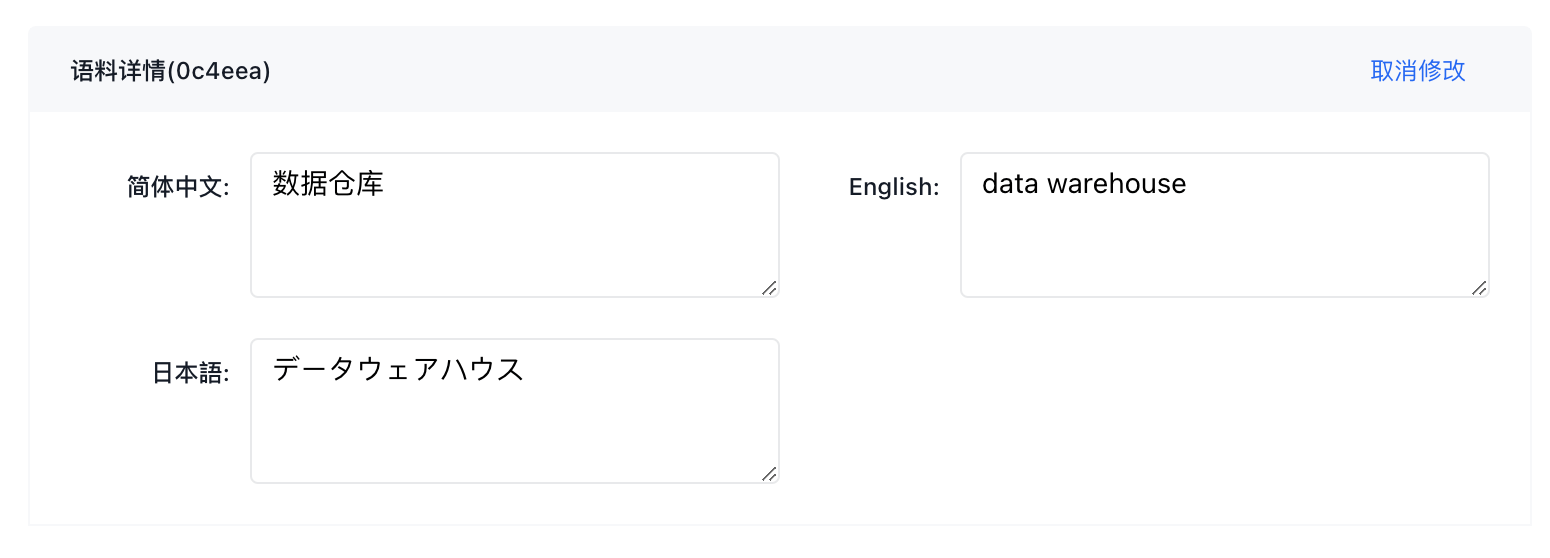
解除国际化
若表单项已绑定语料内容之后,需要取消多语言,可点击配置弹窗底部的 解除国际化 按钮:
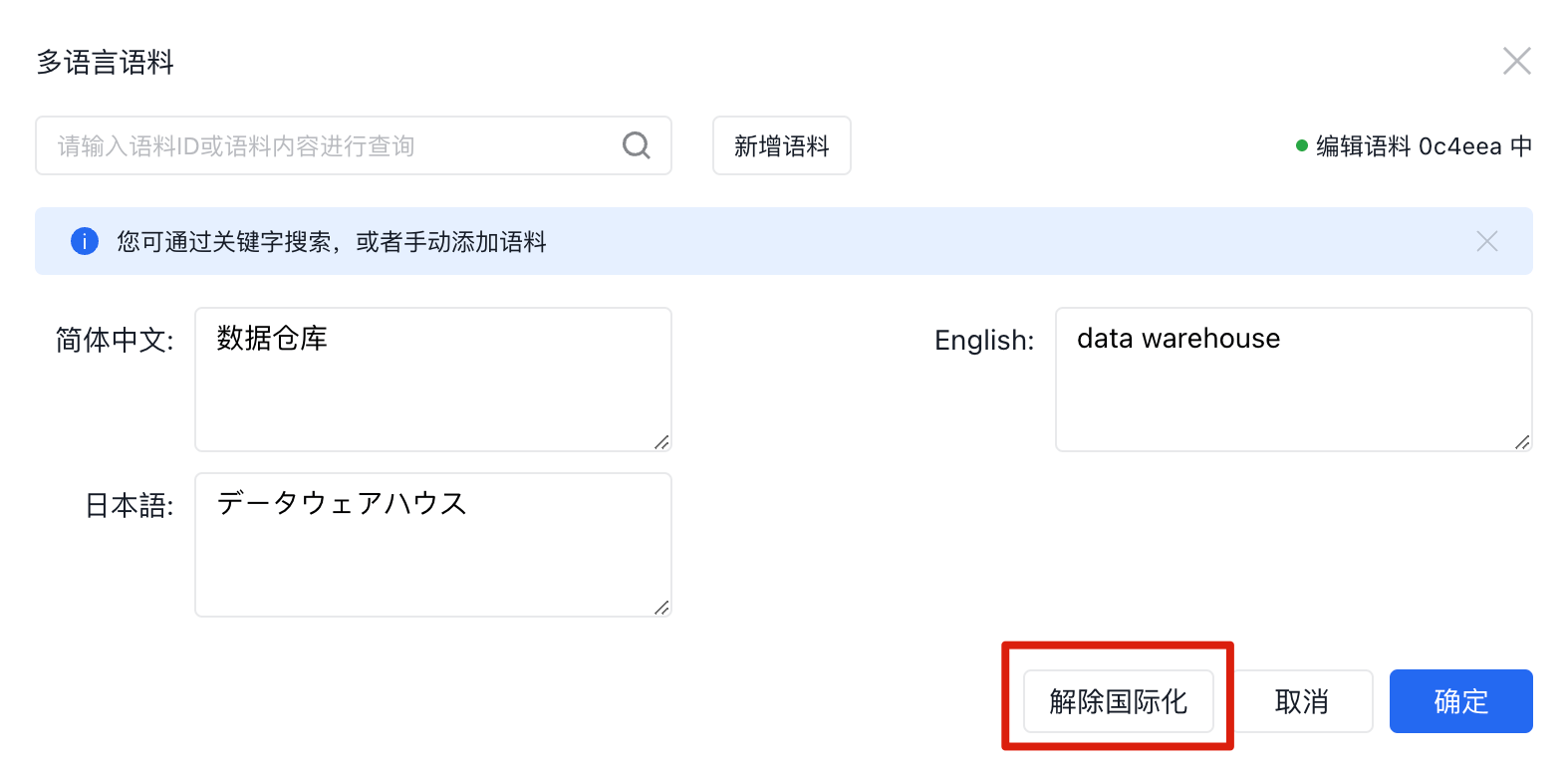
编辑页面
编辑页面时,国际化相关操作如上。
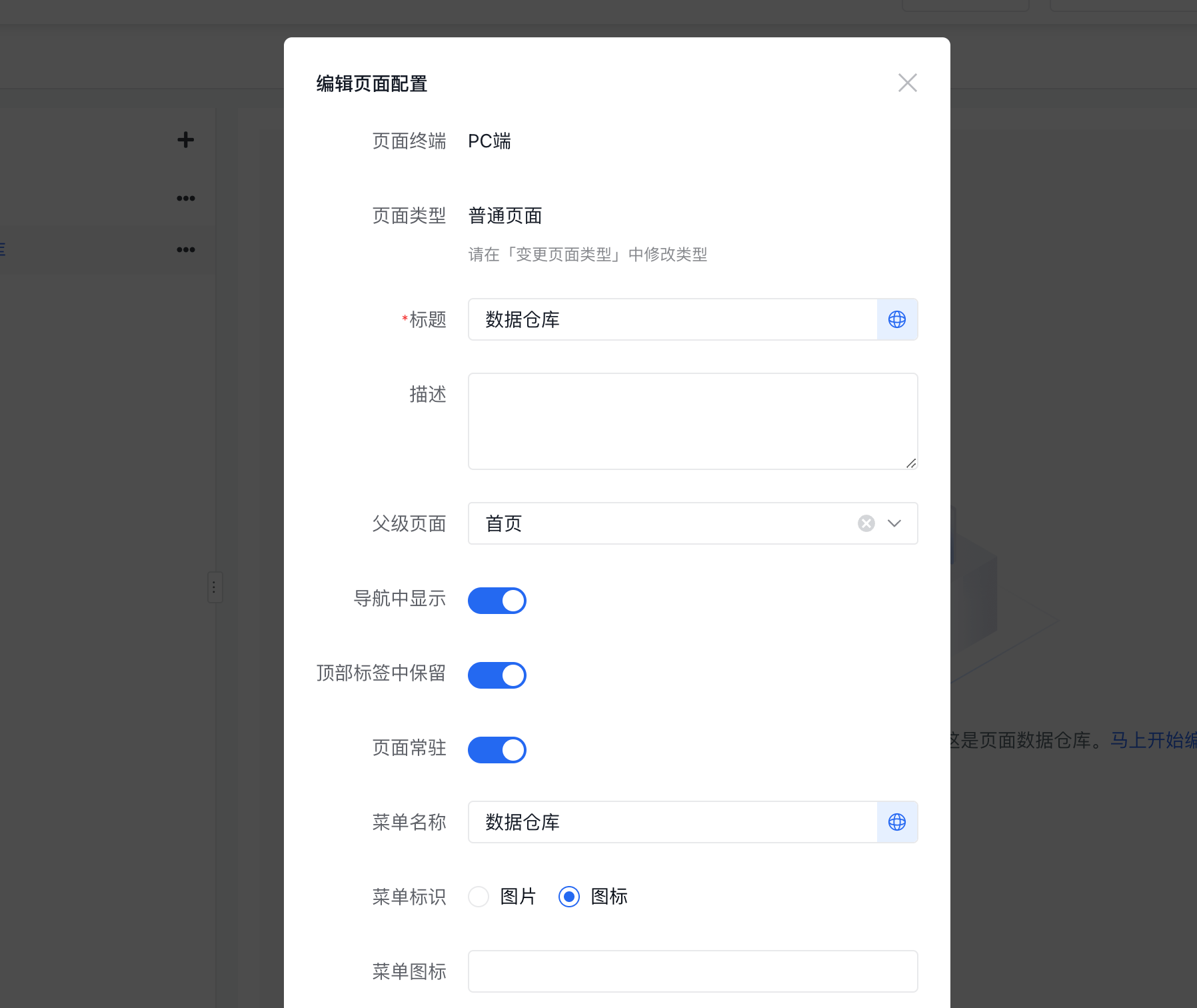
复制页面
复制页面时,会将当前界面所使用到的语料数据(包括页面内容中使用到的语料),复制向目标应用。
注意: 复制页面之后,目标应用的语言类型并不会发生改变,目标应用所能看到的语料数据只限于该应用本身已开启的语言类型。
如,原应用开启中文和英文两种语言,目标应用只开启了一种语言,则复制页面之后,目标应用只能看到中文语料,若想要看到英文语料,需要在
语言设置中手动添加对应语言。